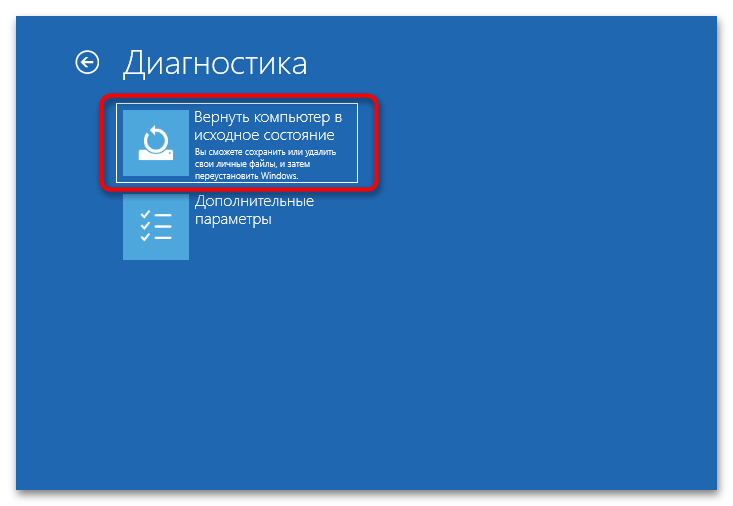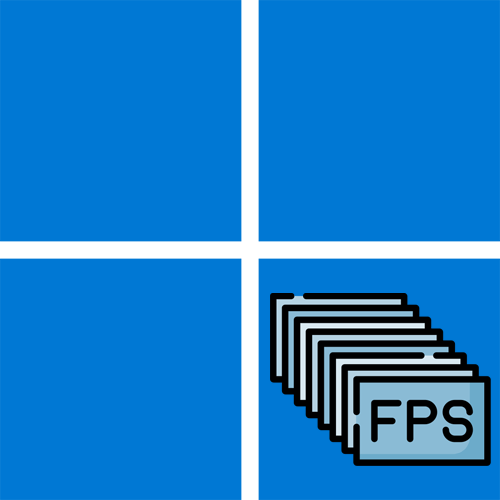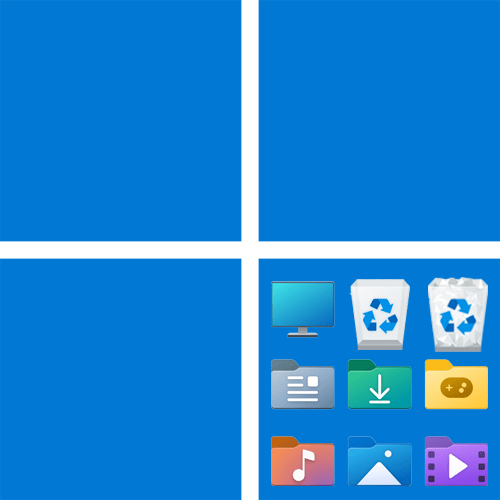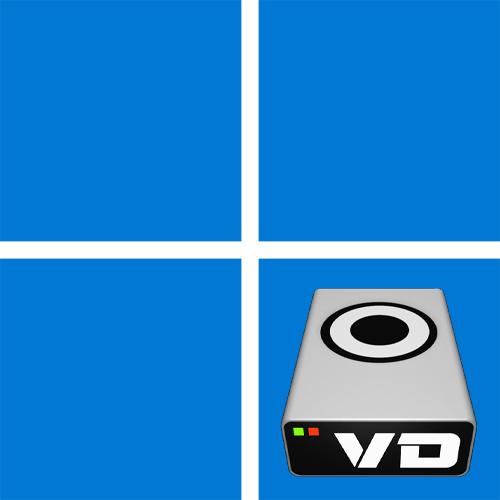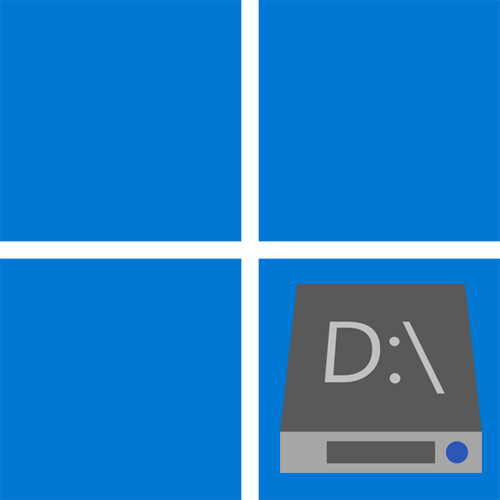Зміст
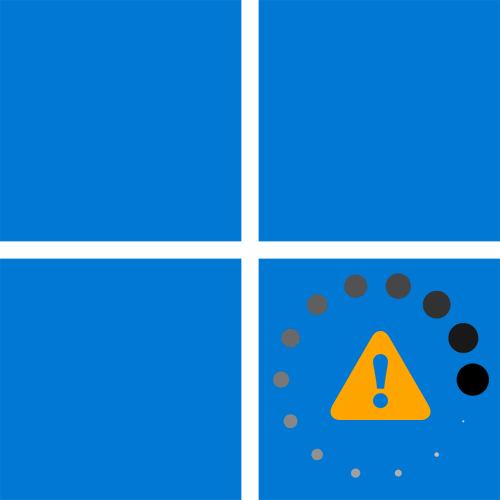
Спосіб 1: Використання ehternet-кабелю
При появі проблеми з зависанням Windows 11 на етапі завантаження в першу чергу потрібно звернути увагу на поточне підключення до мережі. Якщо раніше ви використовували Wi-Fi для виходу в інтернет, то зараз краще підключити Ethernet-кабель. Це пов'язано з тим, що помилка може виникнути на етапі завершення установки системного оновлення, для чого може знадобитися завантаження файлів, а підключення по Wi-Fi можливо тільки після запуску сеансу операційної системи. Підключення по LAN забезпечить безперервний доступ до мережі і є шанс, що через деякий час після включення проблема зникне, а Віндовс зможе завантажитися в штатному режимі.
Читайте також: способи підключення до Інтернету на ПК з Windows 11

Спосіб 2: дії в середовищі відновлення
Якщо ОС не завантажується, швидше за все, основні методи виправлення ситуації будуть пов'язані з роботою в середовищі відновлення. Цей компонент пропонує кілька різноманітних інструментів для відкату оновлень, виправлення помилок і доступу до консолі для ручного управління Windows. Існують три основні методи відкриття цієї самої середовища.
- Автоматичний вхід у середовище відновлення можливий, якщо Windows не повністю зависла на етапі завантаження, а не може запустити деякі процеси. У підсумку це призведе до того, що меню з усіма параметрами з'явиться через кілька хвилин після того, як ви включите комп'ютер.
- Якщо ви два або три рази поспіль вимкніть комп'ютер відразу після включення, в Windows автоматично спрацює сценарій, орієнтований на те, що у користувача виникли труднощі зі входом в ОС. Буде запропоновано те ж саме меню середовища відновлення для подальших дій.
- Потрапити в інтерфейс можна і через вікно підготовки до установки Віндовс 11, якщо ви завантажте комп'ютер з флешки або диска з чином ОС. Цей варіант може стати єдиним робочим, якщо при включенні операційка відразу ж зависає і неможливо виконати ніякі інші дії.
Давайте більш детально розглянемо третій варіант запуску середовища відновлення, оскільки він вимагає трохи більше дій для виконання, ніж перші два. Відповідно, при наявності флешки/диска цю інструкцію можна пропустити.
Вам обов'язково знадобиться інший комп'ютер, образ з операційною системою, вільна флешка або порожній диск, куди його можна записати. Наступні кроки мають таку послідовність:
- Виберіть програму для запису образу на флешку або диск, щоб отримати завантажувальний носій. ISO з Windows 11 можна безкоштовно завантажити з офіційного веб-сайту. Весь цей підготовчий процес більш детально описаний іншим нашим автором в статті за посиланням нижче.
Детальніше: створення завантажувальної флешки з Windows 11
- Вставте отриманий носій у комп'ютер і запустіть його. Попередньо можна поміняти пріоритет завантаження через BIOS, якщо у вас не з'являється вікно вибору носія. Після початку установки у вікні вибору мови натисніть & 171; далі&187;
, щоб перейти до наступного кроку.
Читайте також: налаштовуємо BIOS для завантаження з флешки
- Установку запускати не потрібно, замість цього внизу клацніть по кнопці & 171; відновлення системи&187; . В результаті завантажиться таке ж меню з плитками дій, яке з'являється при його виклику двома описаними вище методами. Про взаємодію з ним і застосуванні різних інструментів якраз і піде мова нижче.
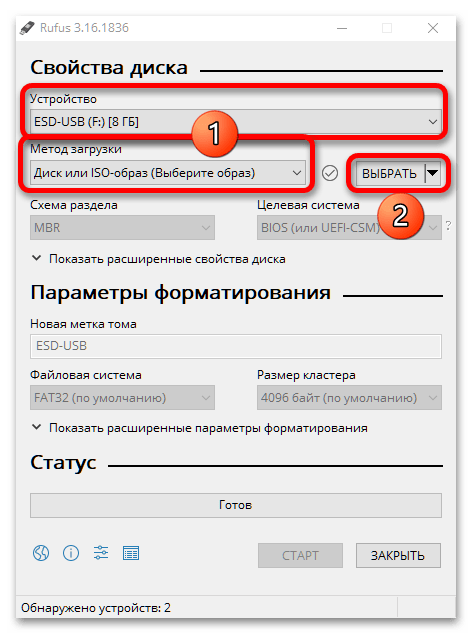
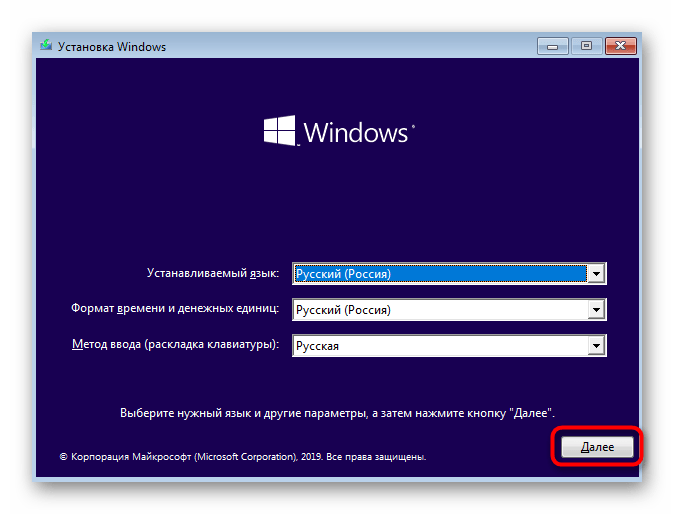
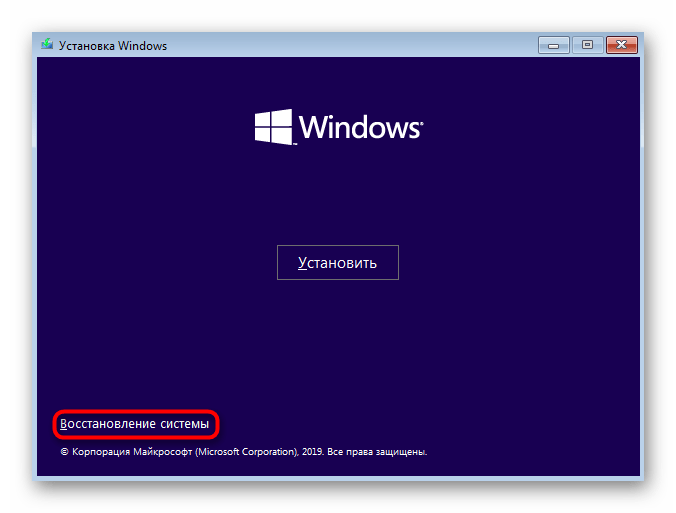
Варіант 1:&171; Відновлення при завантаженні & 187;
Самий просто варіант використання середовища відновлення &8212; запустити засіб виправлення помилок при завантаженні Віндовс. У багатьох випадках даний інструмент виявляється дієвим і дозволяє вирішити безліч збоїв, через які у вас і зависає включення операційної системи. Принцип запуску даного процесу виглядає наступним чином:
- Після переходу в середу відновлення одним з описаних вище методів натисніть по плитці & 171; усунення несправностей&187; .
- У наступному вікні з назвою&171; Діагностика & 187; виберіть пункт & 171; Додаткові параметри&187; .
- Клацніть по плитці & 171; Відновлення при завантаженні & 187; і очікуйте завершення всієї операції. Комп'ютер піде на перезавантаження, при наступному запуску ви побачите інформацію про те, що зараз йде перевірка на помилки. Якщо вони будуть знайдені і усунені, включення продовжиться в штатному режимі.
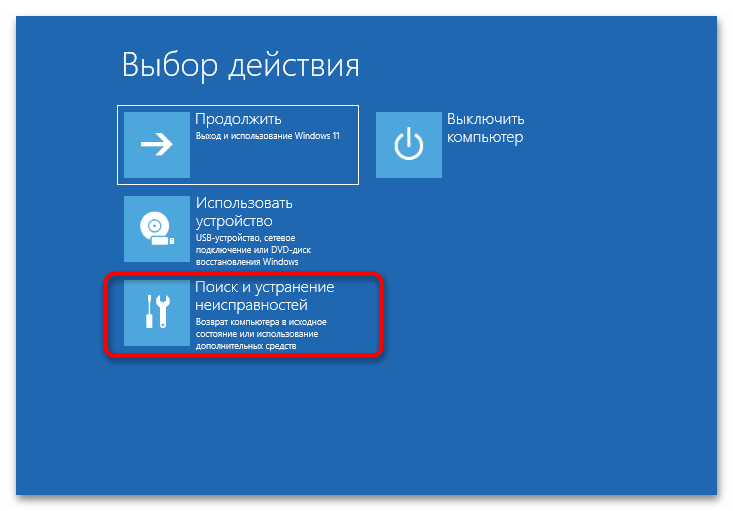
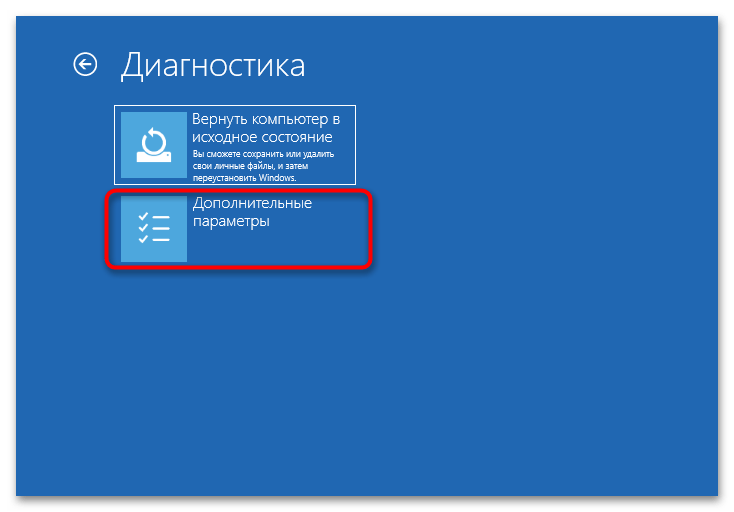

Варіант 2: Видалення оновлення
У деяких випадках проблема з включенням Windows 11 викликана неправильною установкою оновлення і його некоректною роботою. Ймовірно, під час інсталяції процес непередбачено перервався або ж якісь файли не змогли нормально встановитися. Зазвичай така проблема вирішується банальним відкатом змін через те ж саме засіб відновлення.
- Перебуваючи в меню з додатковими параметрами, виберіть пункт & 171; Видалити оновлення&187; .
- У наступному вікні вас цікавить варіант &171; видалити Останнє оновлення компонентів&187; , оскільки, швидше за все, саме такий апдейт і був встановлений до того моменту, як ОС перестала завантажуватися.
- Ознайомтеся з інформацією про те, що саме зараз станеться. Натисніть кнопку &171; Видалити оновлення компонентів&187; , підтверджуючи тим самим запуск процесів.
- Зараз залишається тільки чекати закінчення видалення, не виходячи з даного режиму. Після завершення комп'ютер буде перезавантажений автоматично.
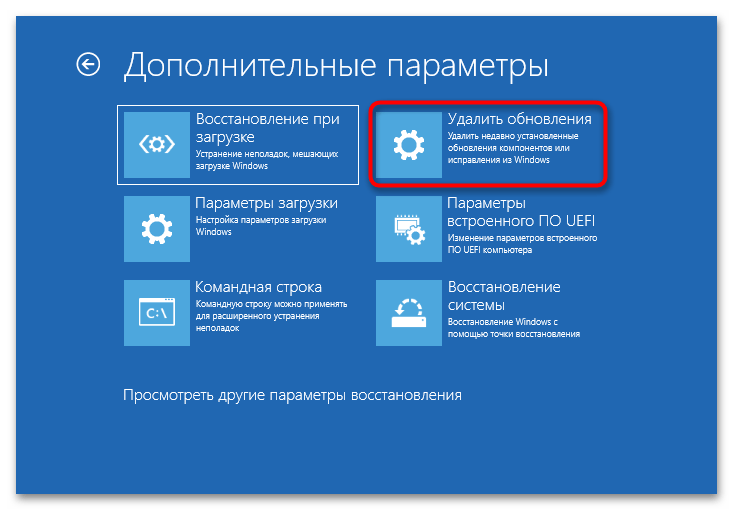
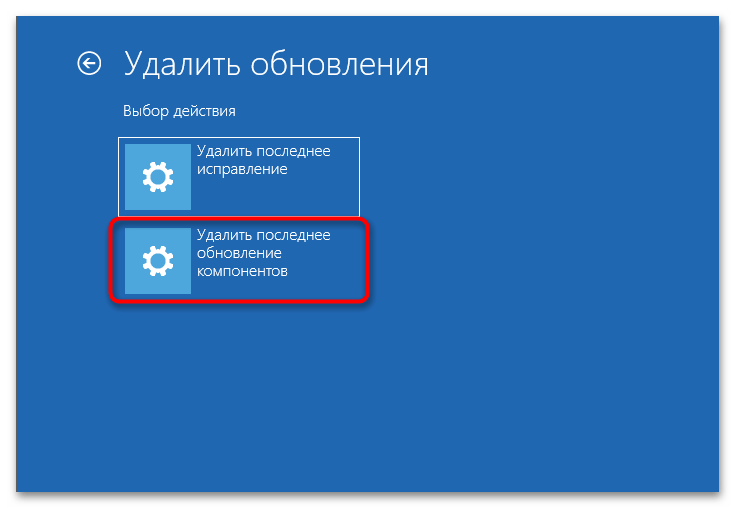
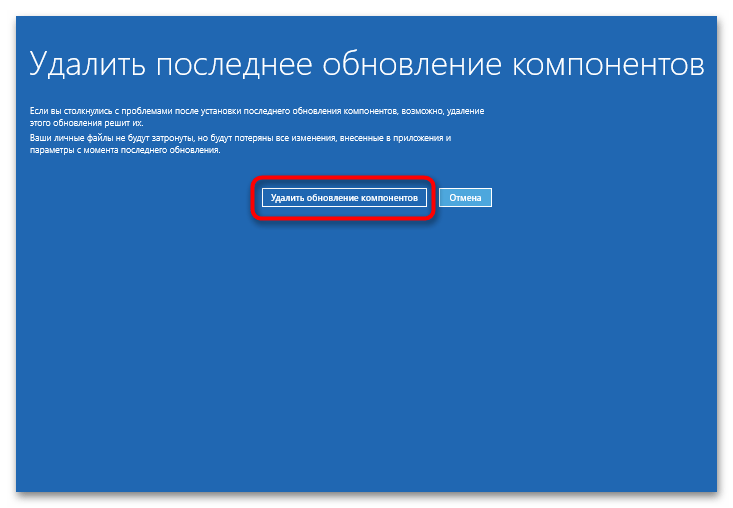
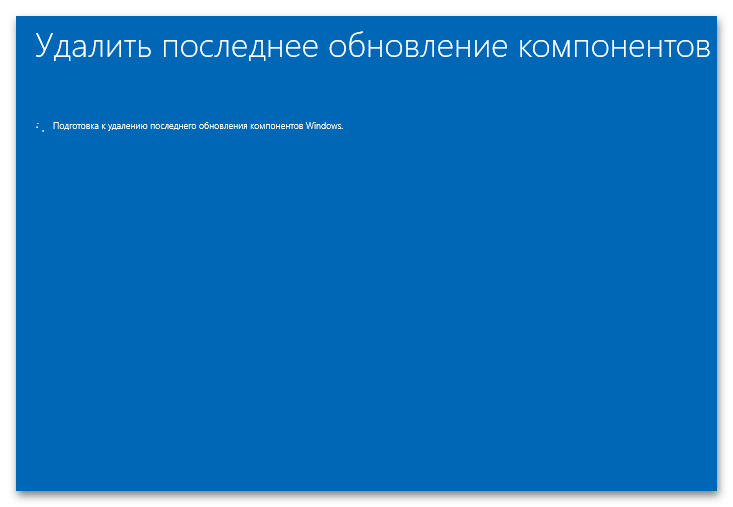
Додатково відзначимо, що не завжди подібне виправлення, якщо причина дійсно в непрацюючому оновленні, повністю вирішує ситуацію. Тому ви можете додатково звернутися до іншого матеріалу на сайті, де розказано про способи вирішення подібної ситуації. Рекомендуємо виконувати інструкції в тому випадку, якщо ви дійсно впевнені в тому, що причиною непрацездатності ОС є недавнє оновлення.
Детальніше: Windows 11 не запускається після оновлення
Варіант 3: Повернення до точки відновлення
Розглянуте засіб відновлення дозволяє скористатися функціями резервного копіювання і повернутися до раніше створеної точці. Можливо це тільки в тому випадку, якщо раніше ви вручну активували функцію архівування в ОС або використовували сторонній софт для створення точок відновлення. В такому випадку в додаткових параметрах вам знадобиться вибрати пункт & 171; відновлення системи&187; .
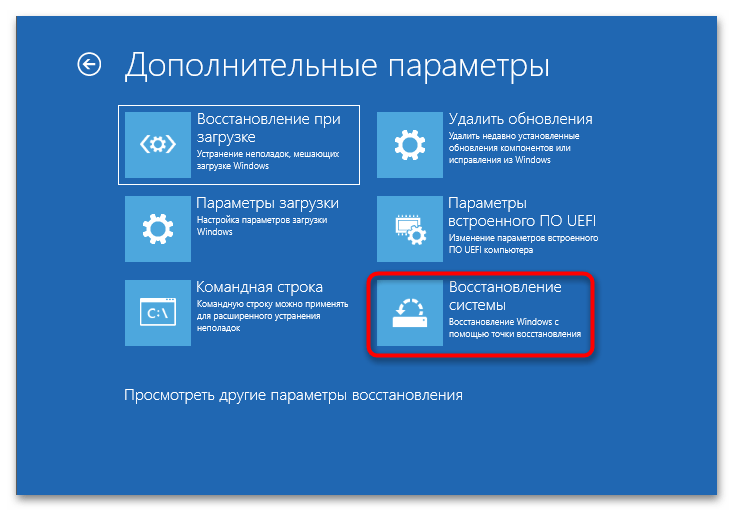
У вікні, що з'явилося на екрані, читайте інструкції і переміщайтеся по етапах, вибираючи відповідну точку відновлення для її повернення. Цей варіант можна назвати найефективнішим, оскільки він дозволяє відкотити ОС до того стану, коли ніяких проблем з запуском ще й не було. На жаль, скористатися ним зможуть не всі, тому і варто звернути увагу на наступні рекомендації.
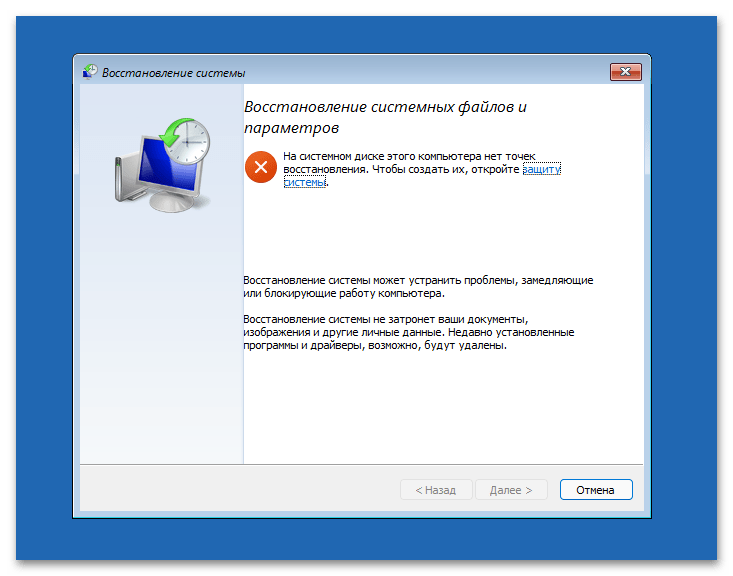
Варіант 4: відновлення завантажувача Windows
Поломка завантажувача Windows 11 найчастіше зустрічається у користувачів, хто встановив на один жорсткий диск кілька операційних систем і завантажував кожну з них по черзі. З'являється неполадка саме після видалення другої системи, через що пошкоджується файл завантажувача Віндовс, приводячи до того, що залишилася ОС просто зависає на етапі включення. Однак поломка завантажувача може статися і з інших причин, пов'язаних з некоректним оновленням системних файлів або різними збоями. Ви можете через середу відновлення запустити консоль і використовувати спеціальні команди для відновлення завантажувача, про що більш детально читайте далі.
Детальніше: відновлення завантажувача Windows 11 через " командний рядок»
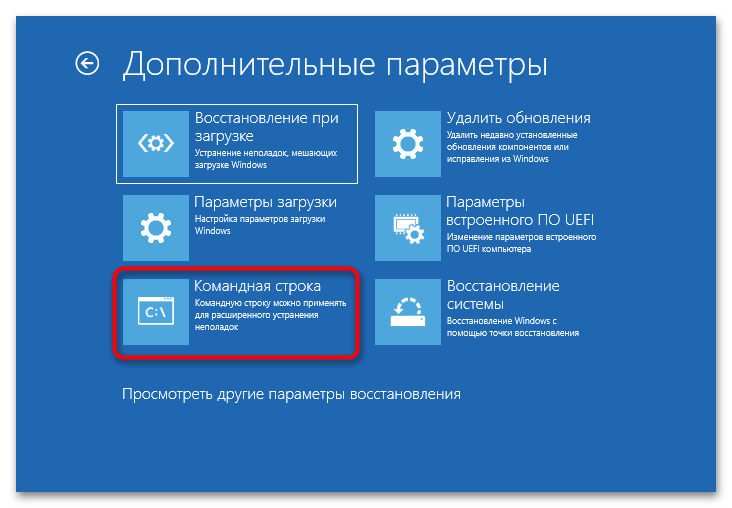
Варіант 5: Перевірка цілісності системних файлів
Розберемо ще один можливий варіант використання середовища відновлення і консолі, яка запускається через неї. На цей раз звернемося до інших утиліт, які призначені для сканування системних файлів на цілісність і виправлення помилок, пов'язаних з їх пошкодженням або відсутністю. Ймовірно, саме така проблема і сталася на вашому комп'ютері, через що Windows 11 просто не може включитися в штатному режимі. Інформацію про взаємодію з потрібними утилітами в середовищі відновлення ви знайдете в іншому нашому матеріалі, клікнувши по заголовку нижче.
Детальніше: використання та відновлення перевірки цілісності системних файлів у Windows
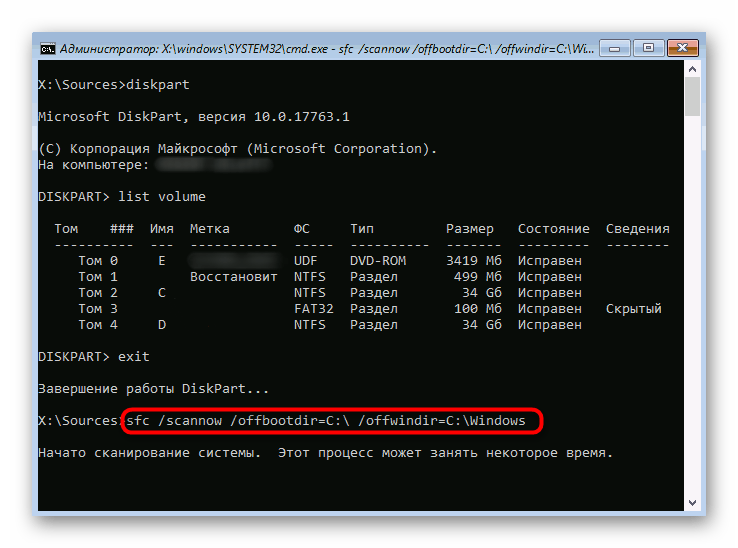
Спосіб 3: перевірка жорсткого диска
Непередбачена поломка жорсткого диска &8212; одна з можливих причин проблем із завантаженням операційної системи. При апаратних проблемах практично нічого не допоможе повернути накопичувач в нормальний робочий стан. З битими секторами справи трохи краще, оскільки їх можна перепризначити, але варто враховувати, що не завжди це виходить зробити без втрати інформації, яка в них зберігається.
Вам необхідно використовувати засоби для перевірки жорсткого диска на працездатність. Найчастіше ними виступають спеціальні утиліти, що запускаються з флешки без операційної системи. Вони проводять аналіз і повідомляють вас про поточний стан HDD.
Детальніше: перевірка жорсткого диска на працездатність
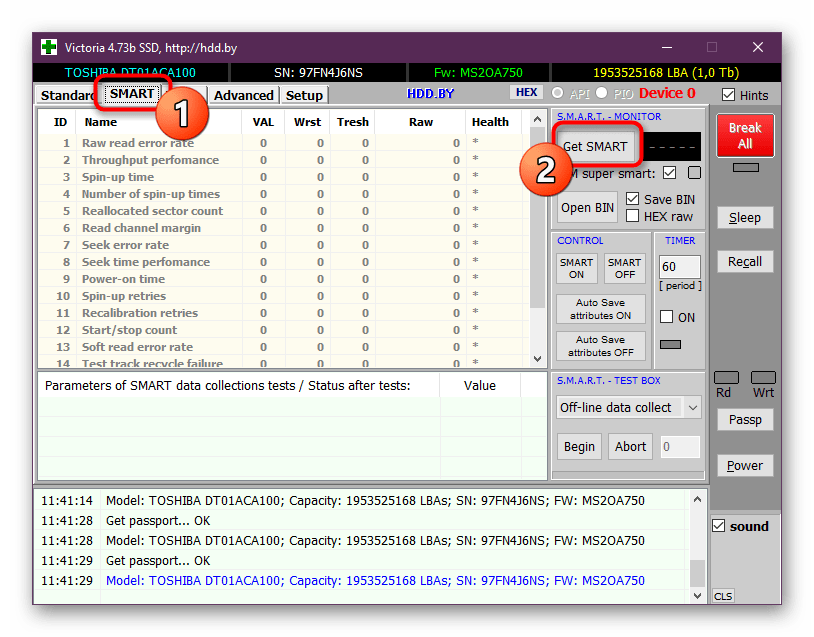
Спосіб 4: Скидання налаштувань BIOS
Самі по собі параметри в BIOS практично ніколи не змінюються, в їх редагуванні найчастіше помічений саме користувач. Тому і проблеми з запуском ОС через неправильне функціонування BIOS з'являються переважно тільки в тих ситуаціях, коли вручну були внесені якісь зміни, що заважають нормальній роботі комп'ютера. Що стосується виправлення розглянутої ситуації, то найпростіше буде просто скинути параметри БІОС до стандартних і вже після цього знову спробувати запустити Windows 11.
Детальніше: скидаємо настройки BIOS
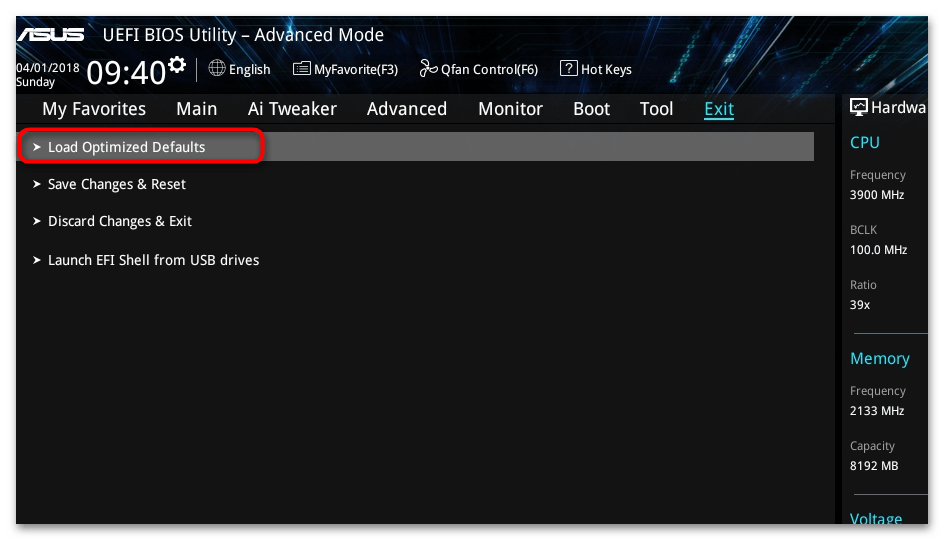
Спосіб 5: скидання Windows 11 до заводських налаштувань
Замість цієї останньої рекомендації можна було б розповісти про перевстановлення Віндовс 11, але ви напевно знаєте, що при виникненні нерозв'язних помилок це і так можна зробити без будь-яких проблем. Однак є більш швидкий метод, який до того ж дозволяє зберегти деякі призначені для користувача файли без їх перенесення на інший розділ диска. Полягає метод в поверненні ОС до заводських налаштувань, що теж можна зробити через середу відновлення.
Детальніше: скидання Windows 11 до заводських налаштувань